Abilitazione automatica delle macro per cartelle di lavoro specifiche (Microsoft Excel)
Raymond ha un numero limitato di cartelle di lavoro di Excel con cui lavora ogni mese e queste cartelle di lavoro includono le macro. È un vero problema per lui abilitare l’esecuzione delle macro quando apre le cartelle di lavoro, e talvolta preme il pulsante sbagliato e non abilita le macro. Si chiede se esiste un modo per aprire sempre queste particolari cartelle di lavoro con le macro abilitate. Non vuole che tutte le cartelle di lavoro vengano abilitate automaticamente, solo queste particolari cartelle di lavoro.
“Abilita macro?” il messaggio che vedi quando apri una cartella di lavoro abilitata per le macro viene generato da Excel in base alle impostazioni che hai effettuato nel Centro protezione. È possibile vedere il Centro protezione visualizzando il scheda Sviluppatore della barra multifunzione e, nel gruppo Codice, facendo clic sullo strumento Sicurezza macro. (Vedi figura 1.)
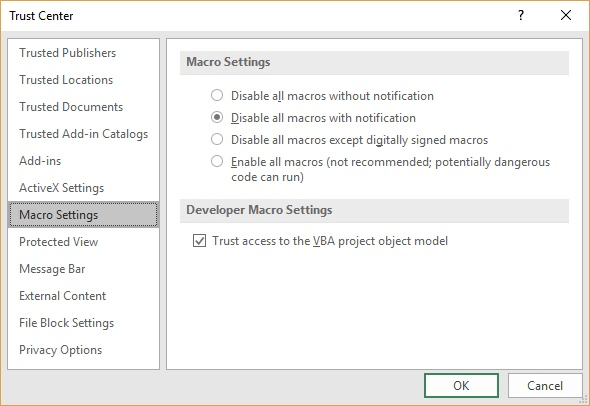
Figura 1. La finestra di dialogo Centro protezione.
In genere suggerisco che la seconda opzione (Disabilita tutte le macro con notifica) sia il livello di sicurezza utilizzato e sospetto che questo sia lo stesso livello selezionato da Raymond. (Se non fosse così, Raymond non vedrebbe una notifica “abilita macro?” All’apertura della cartella di lavoro.)
È possibile scegliere un livello di sicurezza più permissivo nel Trust Center, ma Raymond ha detto espressamente che non voleva farlo.
Ci sono due modi per aggirare questo problema. Il primo è che puoi archiviare la tua cartella di lavoro abilitata per le macro (quella che vuoi aprire senza il messaggio) in quella che viene chiamata una posizione attendibile. Si noti che a sinistra della finestra di dialogo Centro protezione è presente un’opzione Percorsi attendibili. Fai clic e puoi vedere quali posizioni Excel ritiene siano affidabili. (Vedi figura 2.)
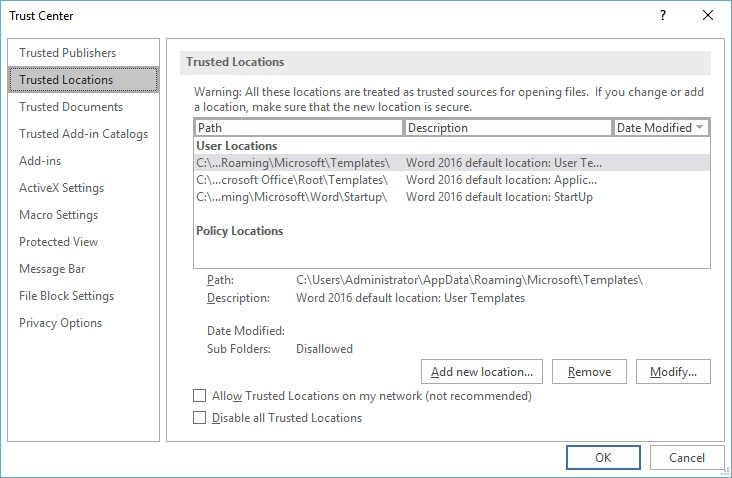
Figura 2. La parte Posizioni attendibili del Centro protezione.
Controlla quali cartelle sono attualmente configurate come posizioni attendibili, poiché puoi sempre archiviare la tua cartella di lavoro in una di quelle. Se lo desideri, puoi sempre utilizzare i controlli nella finestra di dialogo per aggiungere un altro percorso attendibile e quindi archiviare la cartella di lavoro in quella cartella. Qualunque cosa archiviata in una posizione attendibile “bypassa” (per così dire) i controlli del Centro protezione, quindi non vedrai “abilitare le macro?” Avviso. Puoi trovare ulteriori informazioni su come apportare modifiche ai percorsi attendibili su questo sito Web:
https://support.office.com/en-us/article/add-remove-or-change-a-trusted-location-7ee1cdc2-483e-4cbb-bcb3-4e7c67147fb4
L’uso di posizioni attendibili è ottimo sul tuo sistema e quindi probabilmente aiuterà a risolvere il problema di Raymond. Se stai creando cartelle di lavoro abilitate per le macro che desideri eseguire senza problemi sui sistemi di altre persone, dovresti pensare fortemente alla firma digitale del tuo progetto VBA. Tuttavia, è più complicato che cambiare semplicemente posizioni attendibili. Puoi trovare maggiori informazioni sulle firme digitali a questa pagina:
https://support.office.com/en-us/article/Digitally-sign-your-macro-project-956e9cc8-bbf6-4365-8bfa-98505ecd1c01
ExcelTips è la tua fonte di formazione economica su Microsoft Excel.
Questo suggerimento (8265) si applica a Microsoft Excel 2007, 2010, 2013, 2016, 2019 e Excel in Office 365.